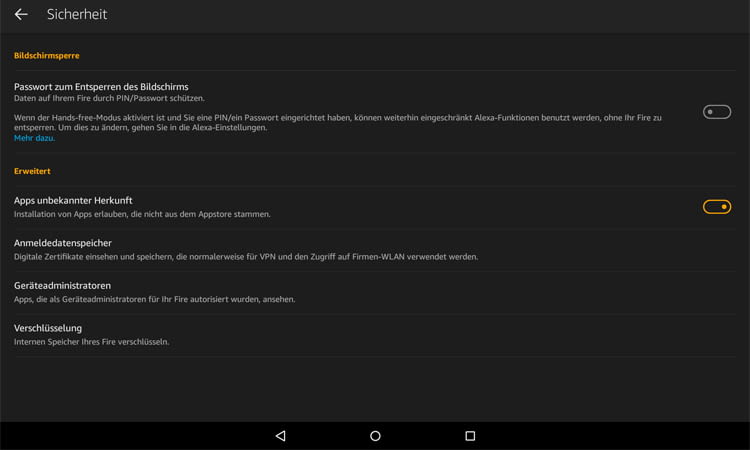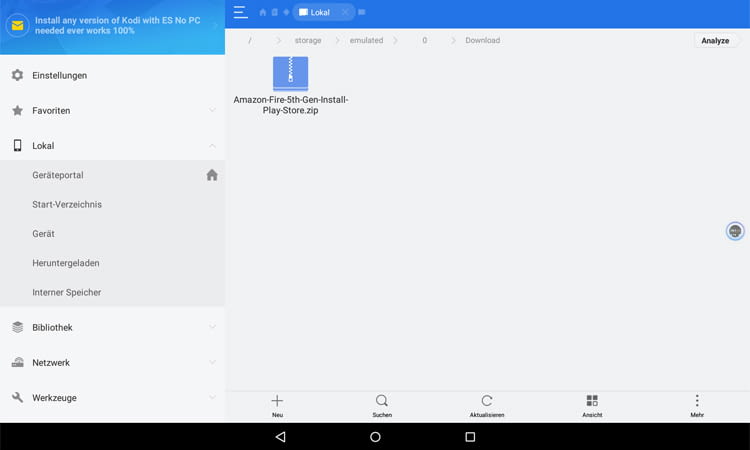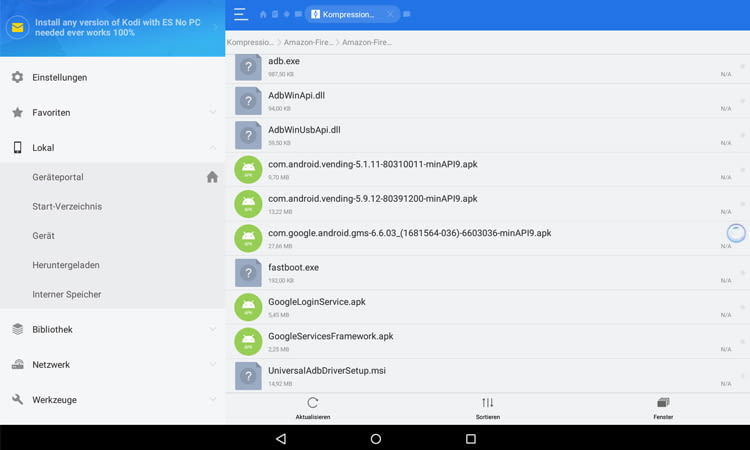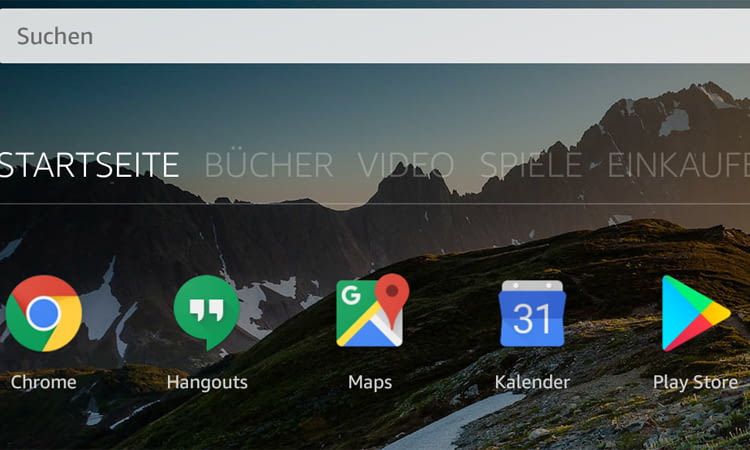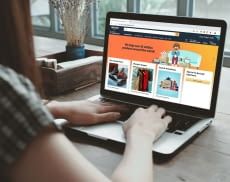Google-Anwendungen auf Amazon-Tablets?
Amazon Fire HD Tablets sind stark auf die Nutzung innerhalb des Amazon-Kosmos ausgerichtet. Im Gegensatz zu anderen Android-Tablets lassen sich keine Apps aus dem Google Play Store downloaden. Dafür sind Fire Tablets relativ günstig und durch die Sprachsteuerung und digitale Assistentz von Amazon Alexa noch attraktiver geworden. Wir zeigen, wie sich ein Amazon Fire Tablet fast genauso wie andere Android-Tablets nutzen lässt, indem man den Google Play Store installiert.
Anmerkung der Redaktion: Die Umsetzung der Anleitung erfolgt auf eigene Gefahr. Die homeandsmart GmbH wird keinerlei Haftung für etwaig auftretende Schäden übernehmen. Es kann durch die Durchführung der Anleitung zu einem Garantieverlust des Geräts kommen.
Anleitung: Google Play Store auf Fire HD Tablet installieren
Schritt 1: ES File Explorer aus dem Amazon App Store herunterladen, um ZIP-Dateien öffnen zu können.
Schritt 2: In den Einstellungen des Tablets unter „Sicherheit“ die Installation von Apps erlauben, die nicht aus dem Amazon App Store kommen.
Schritt 3: Unter http://rootjunkysdl.com/files/?dir=Amazon%20Fire%205th%20gen folgendes Paket herunterladen: Amazon-Fire-5th-Gen-Install-Play-Store.zip
Schritt 4: ZIP-Ordner mit dem ES File Explorer öffnen.
Schritt 5: Folgende Dateien in der aufgeführten Reihenfolge installieren:
- GoogleLoginService.apk
- GoogleServicesFramework.apk
- com.google.android.gms-6.6.03_(1681564-036)-6603036-minAPI9.apk
- com.android.vending-5.9.12-80391200-minAPI9.apk
Tipp der Redaktion: Wenn Sie auf eine Datei klicken, sollte rechts unten der Button „Installieren“ erscheinen. Ist dieser Button ausgegraut, einmal in Standby gehen und das Gerät wieder anschalten - jetzt sollte es funktionieren.
Nachdem alle Dateien installiert wurden, sind wir fertig. Der Google Play Store findet sich nun auf dem Home-Bildschirm des Fire HD Tablets und kann wie gewohnt genutzt werden.
Amazon Fire HD 10-Tablet ist für 199,99 EUR bei Amazon erhältlich (Stand: 28.01.2020)
Lesetipps zum Thema Amazon Fire Tablet
Tablet-Überblick: Das können die Amazon Fire Tablets wirklich
Das Fire HD 10 Tablet mit Alexa Hands-free hat einiges zu bieten
Das neue Amazon Fire TV bringt 4K HDR ins Bild
Die mit * gekennzeichneten Links sind sogenannte Affiliate Links. Kommt über einen solchen Link ein Einkauf zustande, werden wir mit einer Provision beteiligt. Für Sie entstehen dabei keine Mehrkosten.
Wir haben Kooperationen mit verschiedenen Partnern. Unter anderem verdienen wir als Amazon-Partner an qualifizierten Verkäufen.